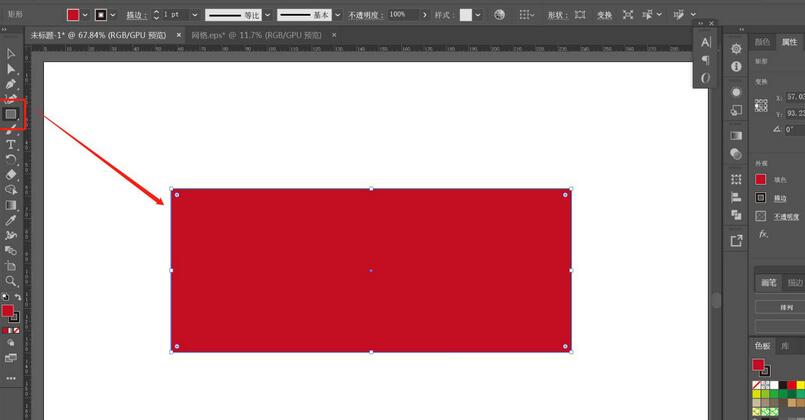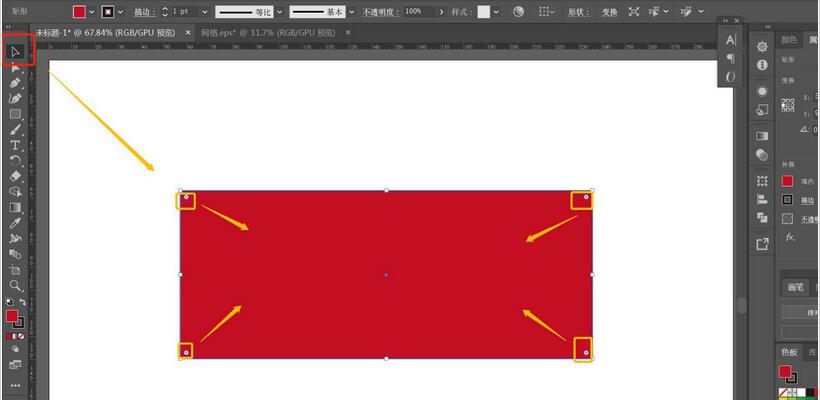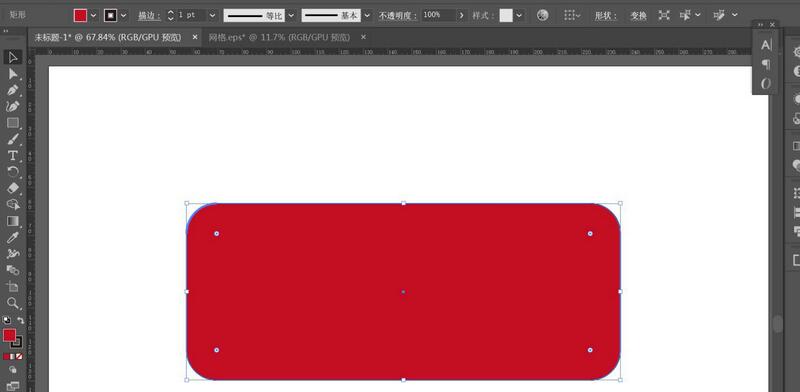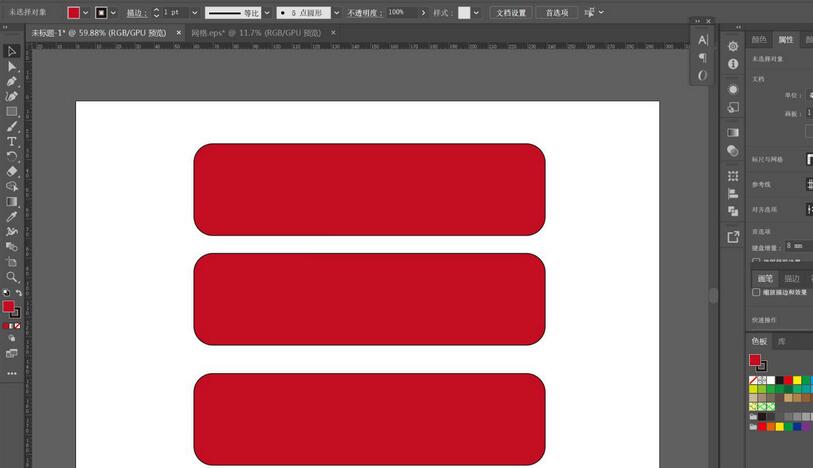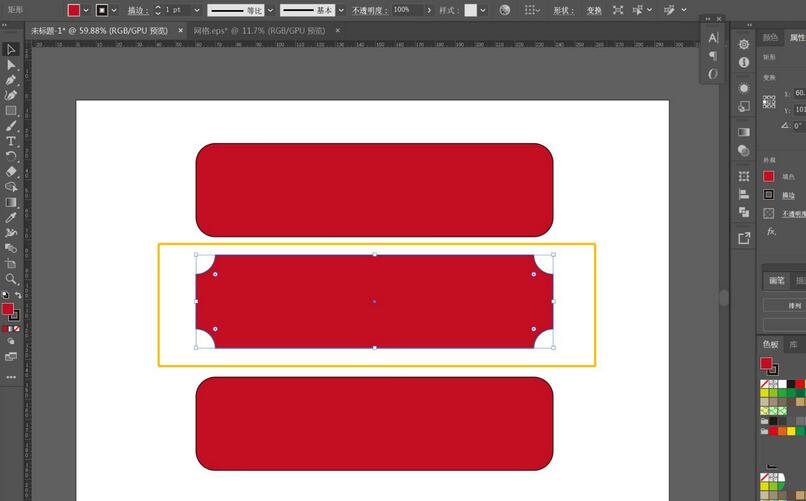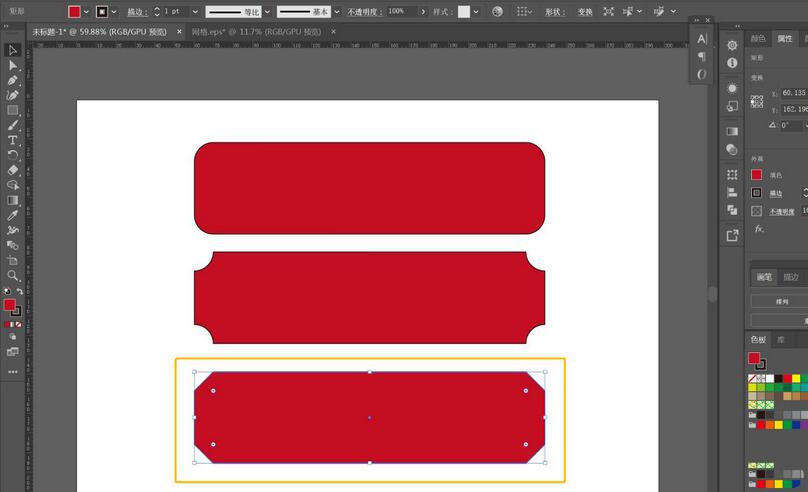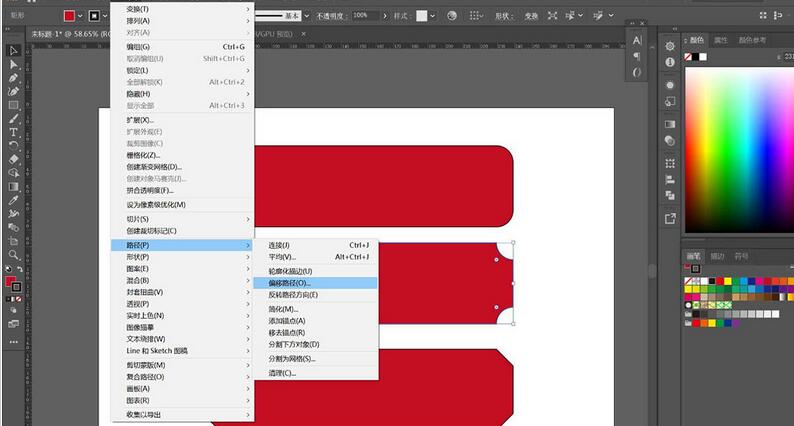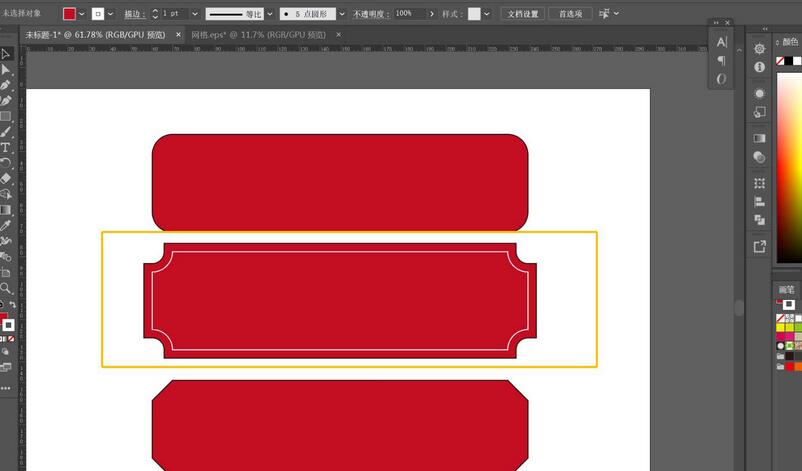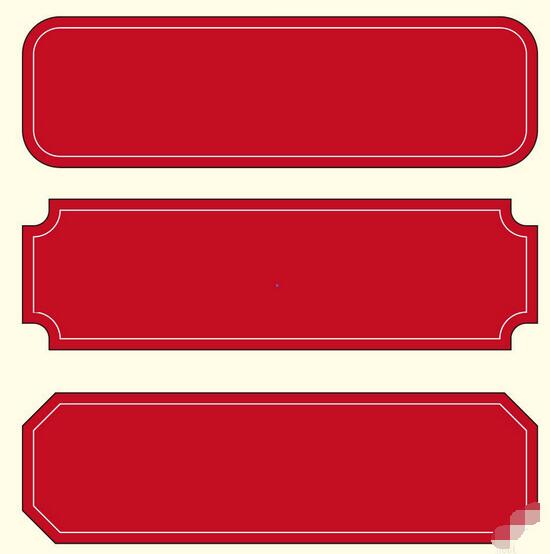ai绘制一组中国式古风边框的图文步骤
时间:2020-07-03来源:华军软件教程作者:小葫芦
ai如何绘制一组中国式古风边框呢?今天小编就专门讲述了ai绘制一组中国式古风边框的图文操作内容,有需要的小伙伴一起来看看吧!
1、矩形工具,绘制一个矩形,
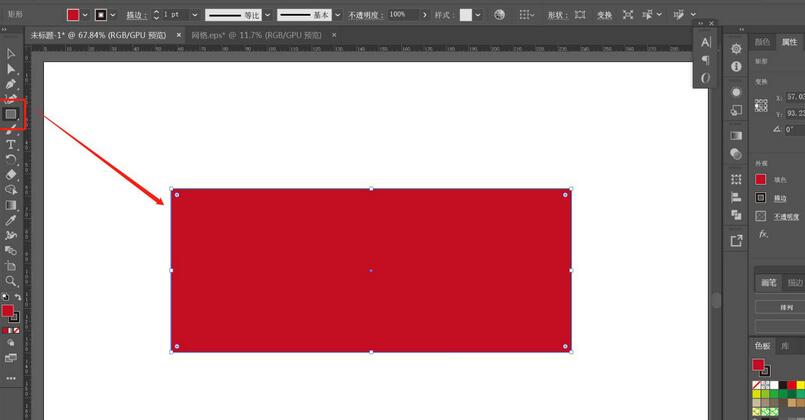
2、工具切换为移动工具,选择矩形边角任意一个圆点,此时鼠标形状会变成一个箭头+弧线,然后向内拉,矩形尖角就会变成圆角,
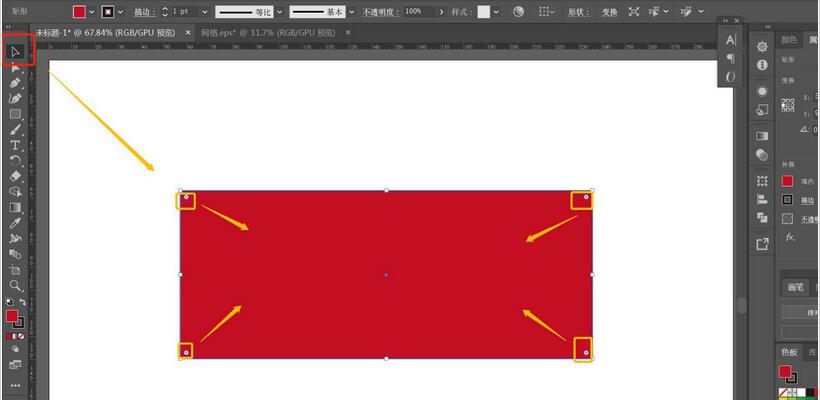
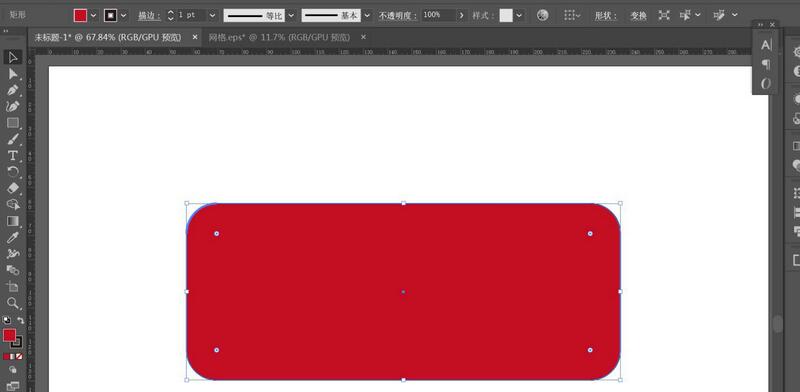
3、重点来了:按住Alt键,在任意圆点点击,圆角形状就会变化,在做之前,我们先复制2个矩形,以便进行对比
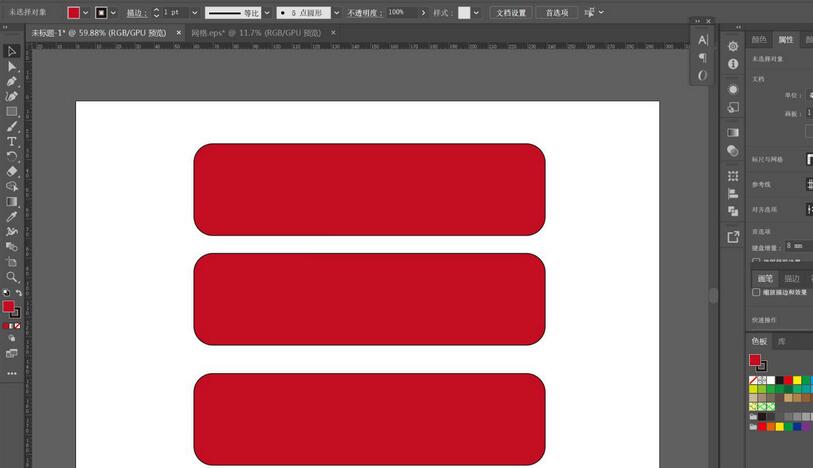
4、选择第二个矩形,按住Alt键,在此矩形任意圆点点击一次,效果如图
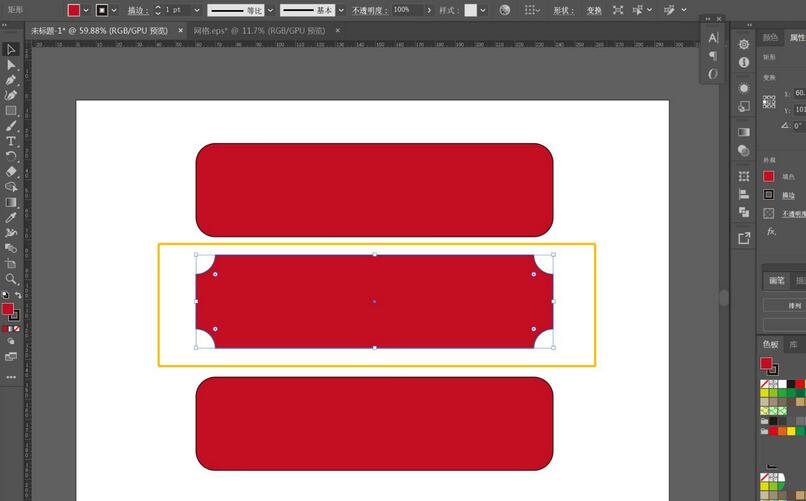
5、选择第三个矩形,按住Alt键,在此矩形任意圆点点击一次,效果如图
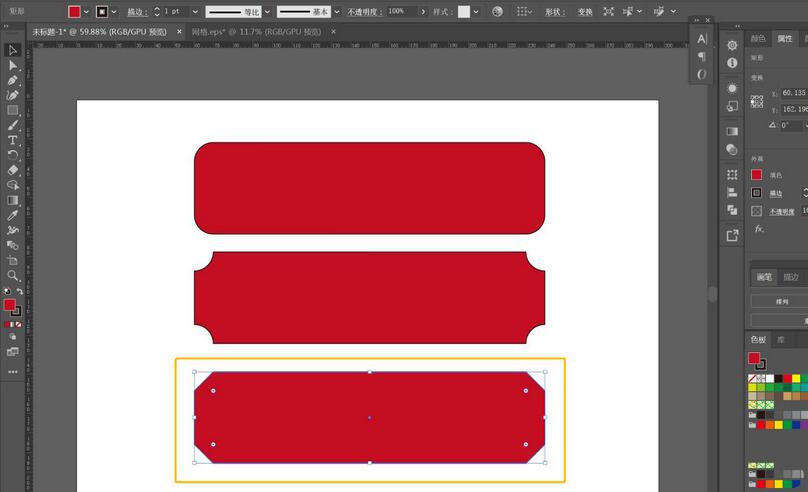
6、选择任意一个矩形,执行“对象”——“路径”——“偏移路径”,输入偏移数值,确定,将复制的图形边框换成白色,效果如图(此时可以看到上下左右都是等距偏移)
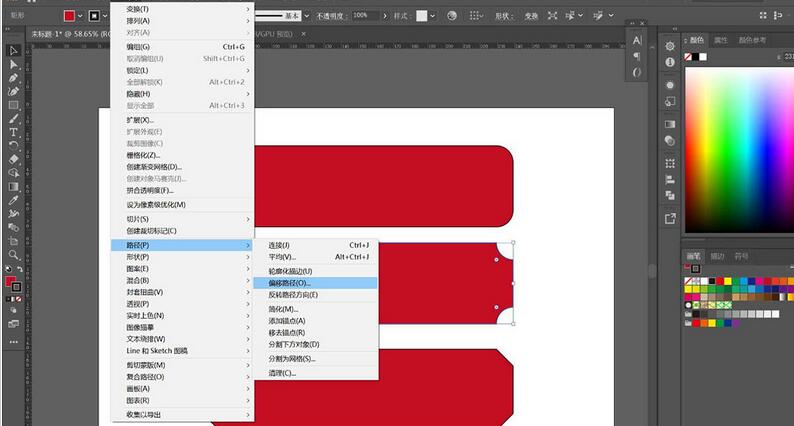
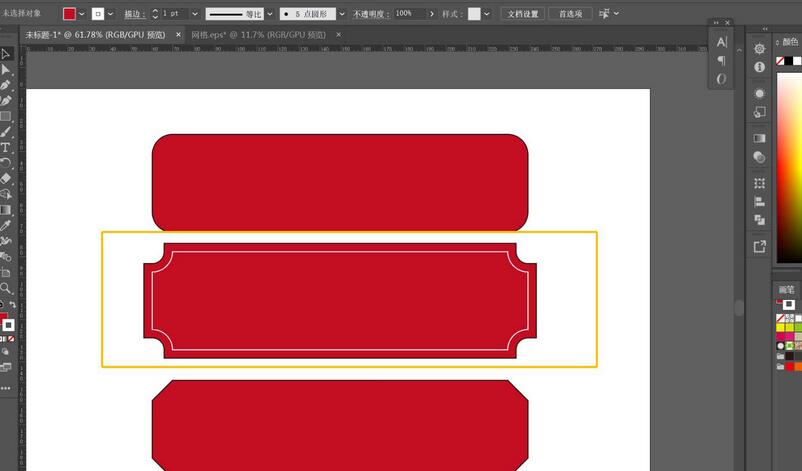
7、也可以用同样方法将其他2个偏移,效果完成。
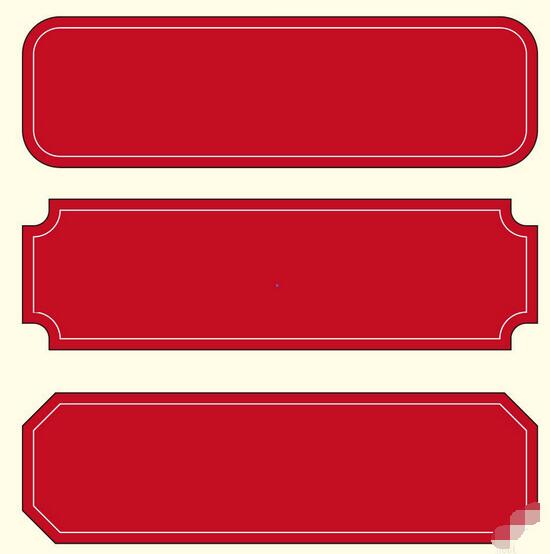
还不会使用ai绘制一组中国式古风边框的朋友们,不要错过小编带来的这篇文章哦。
热门推荐
-
浩辰CAD看图王
版本: 7.8.0.0官方版大小:113 MB
浩辰CAD看图王(电脑版)1500万...
-
浩辰CAD看图王
版本: 7.8.0.0官方最新版大小:113 MB
@font-face{
font-family:TimesNewRoman;
}
@font-face{
font-family:宋体;
}
@font-face{
font-fam...
-
zbbz坐标插件
版本: 1.73 官方版大小:92.0 KB
zbbz坐标插件官方版是一款简单好用的CAD坐标编辑工具。zbbz坐标插件最新版能够帮助用户在绘制CAD图纸时轻...
-
源泉CAD插件
版本: v6.7.4 官方版大小:14.88MB
源泉CAD插件官方版由一款专为CAD打造的功能齐全的插件工具。源泉CAD插件最新版内置了诸多的绘图功能,适用...
-
CAD安装包
版本: 最新版大小:1.71 GB
cad安装包介绍:AutoCAD(AutodeskComputerAided
Design)是Autodesk(欧特克)公司于1982年开发的自动计算...